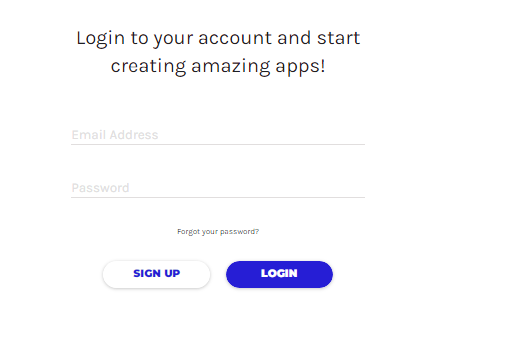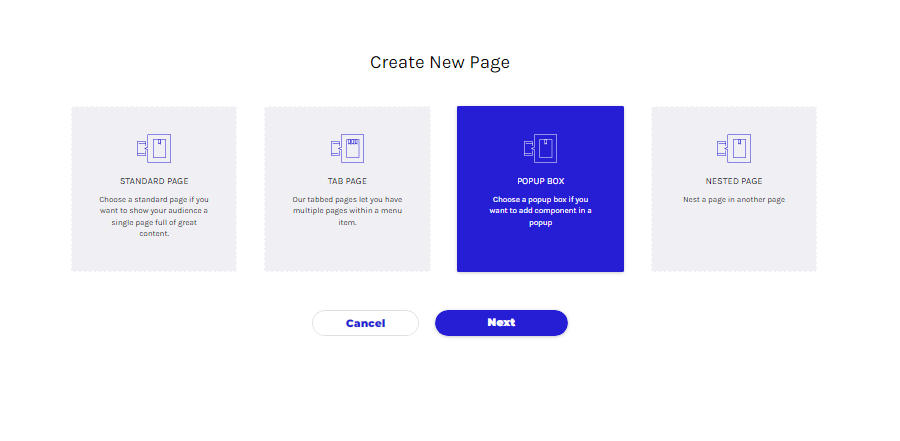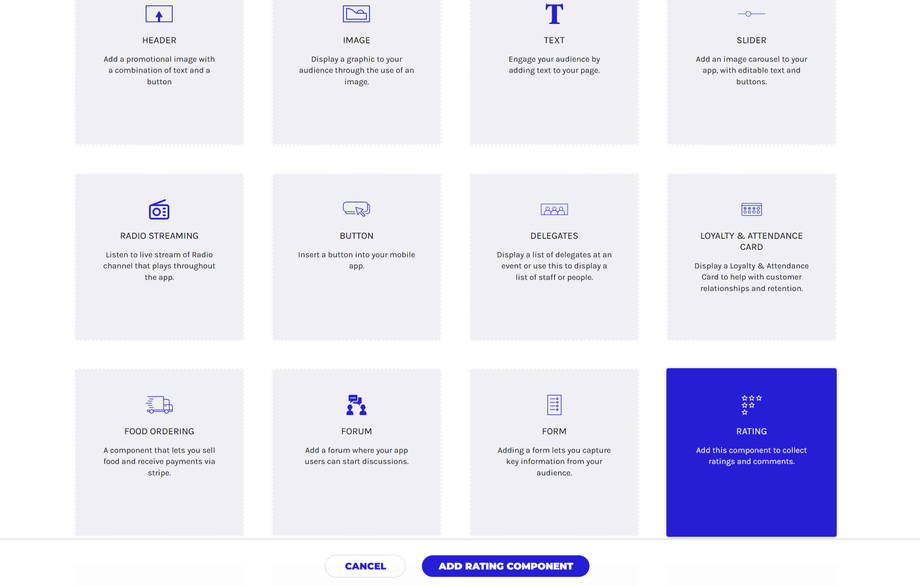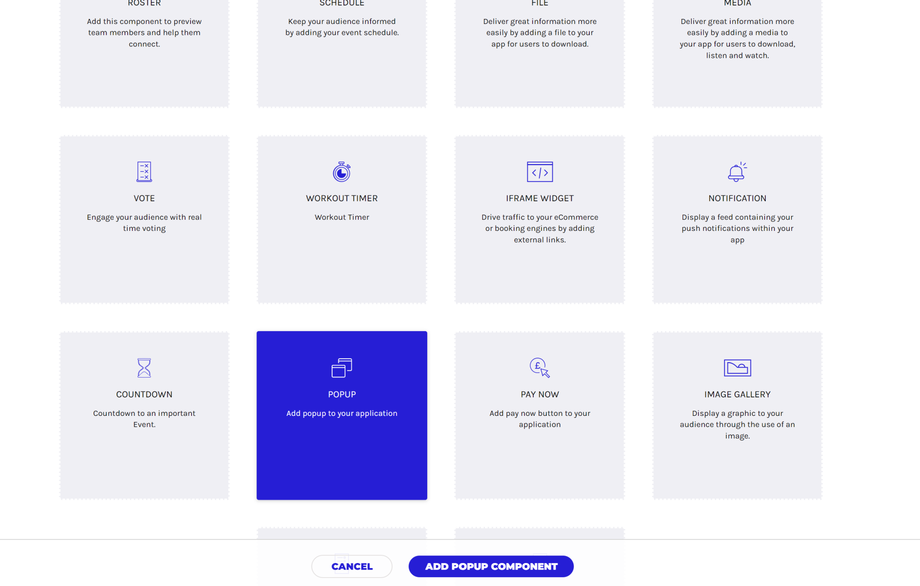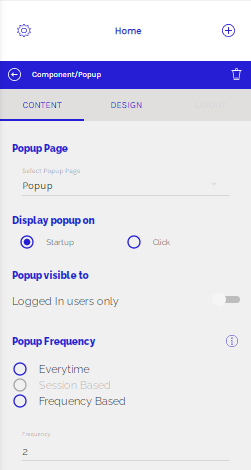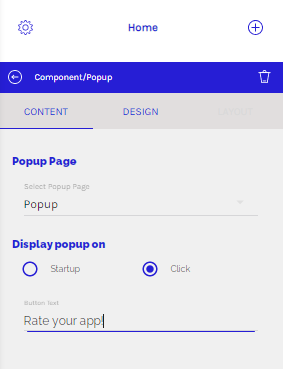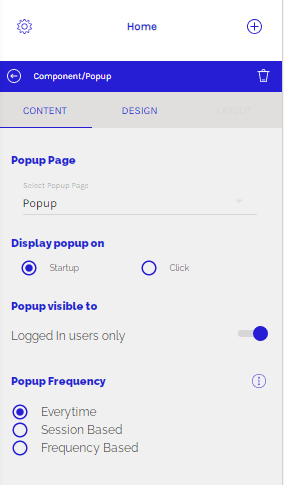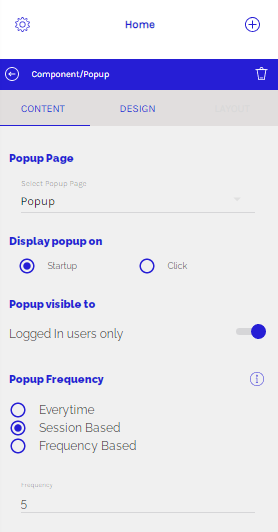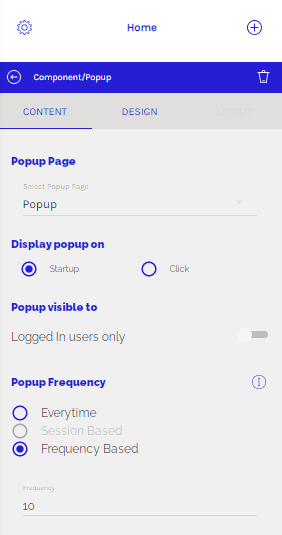El componente emergente/Popup te ayuda a mostrar mensajes emergentes a los usuarios de tu aplicación. Puedes mostrar diferentes componentes (formulario, calificación, texto, imagen, etc.) como ventana emergente en tu aplicación.
Sigue las instrucciones que se detallan a continuación para crear una ventana emergente en tu aplicación:
Paso 3: asigna un título a la página emergente y haz clic en "Agregar página".
Paso 5. Ahora que has creado tu página emergente (que estará oculta para los usuarios de tu aplicación), debes seleccionar la página en la que deseas activar esta ventana emergente. Por ejemplo, si deseas mostrar la ventana emergente en la página de inicio de tu aplicación, haz clic en la página de inicio desde la sección Crear -> Páginas y haz clic en el signo + para agregarle el componente "Ventana emergente".
Paso 6: Una vez que agregues el componente emergente a la página deseada, selecciona la página emergente que deseas mostrar usando este componente emergente en la sección "Página emergente".
Hacer clic
- Esta opción te permitirá crear un nombre de botón para tu "ventana emergente". El usuario deberá hacer clic en este botón para mostrar la ventana emergente.
Puesta en marcha/Startup
Ventana emergente visible para/Poput visible to: habilita esta opción si deseas permitir que solo los miembros conectados (registrados) vean el mensaje emergente.
Siempre/Everytime: se mostrará una ventana emergente cada vez que alguien visite la página.
Basado en sesión/Session Based: (este control solo funcionará si está utilizando la funcionalidad de inicio de sesión de miembros). Cuando el usuario inicia sesión, la ventana emergente se mostrará en la página seleccionada una vez hasta que la cierre el usuario que inició sesión o hasta que el usuario cierre sesión.
Basado en frecuencia/Frequency Based: puedes establecer una frecuencia personalizada para que aparezca la ventana emergente independientemente de los inicios de sesión de los usuarios, la ventana emergente aparecerá para todos los usuarios de la aplicación según la frecuencia especificada.